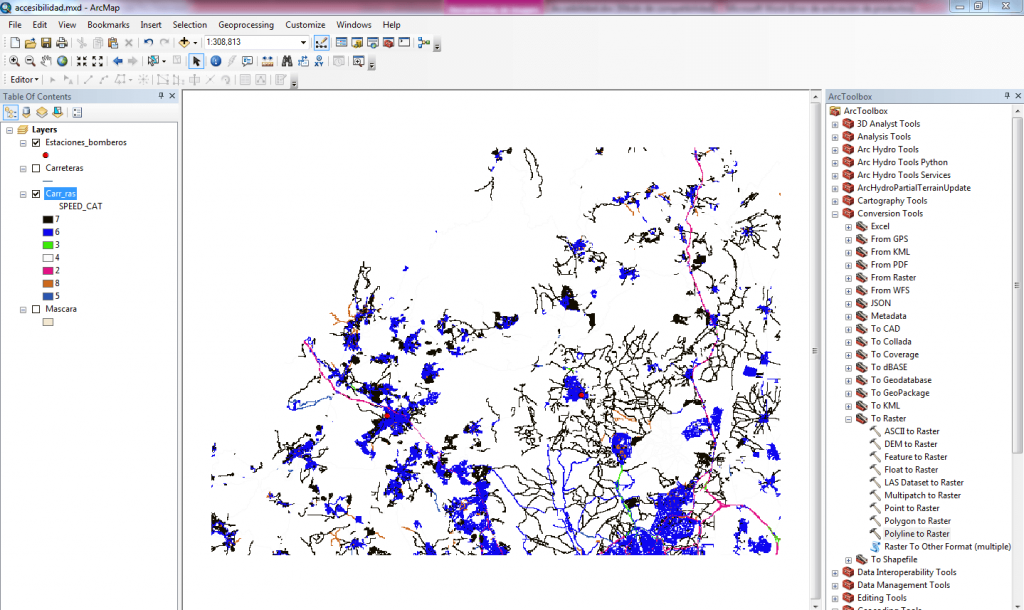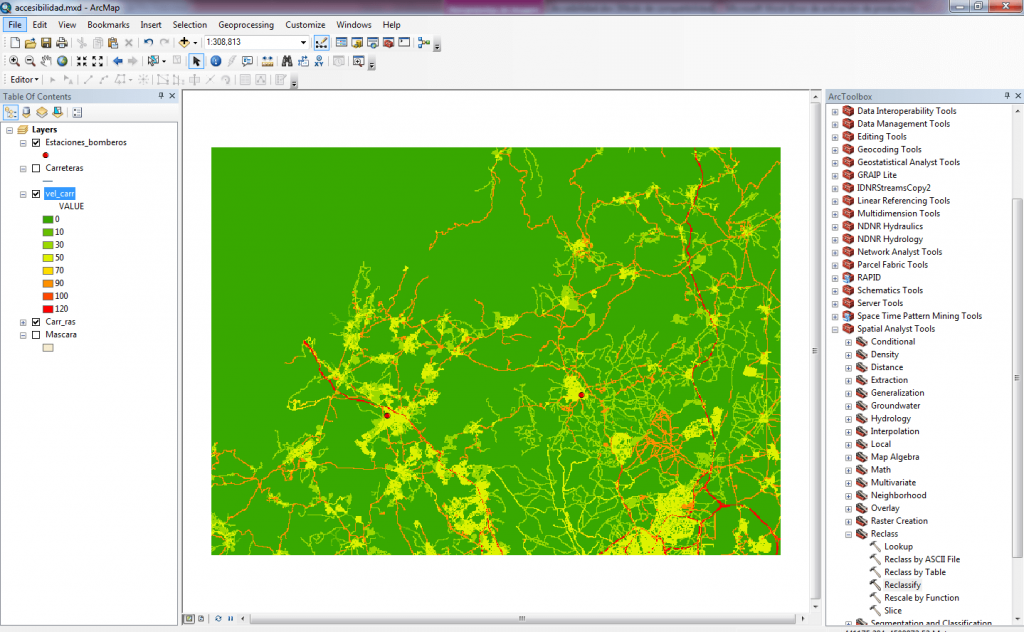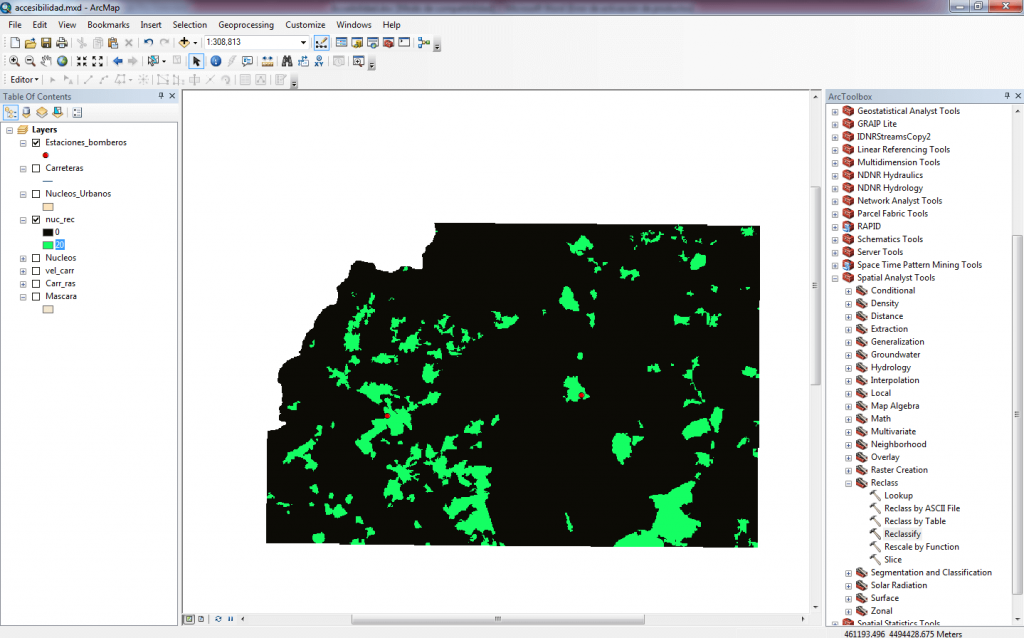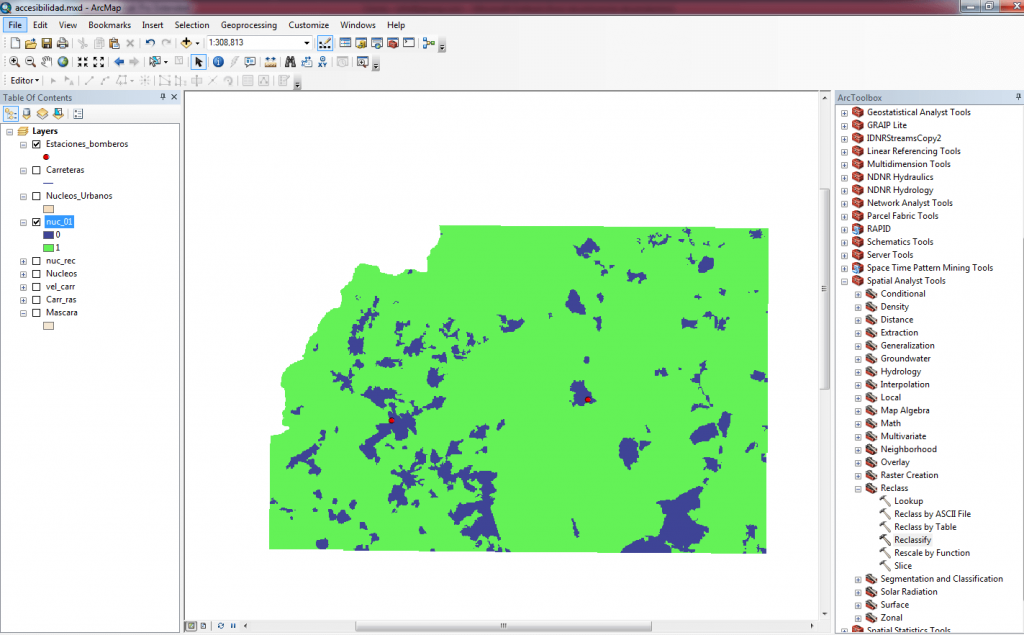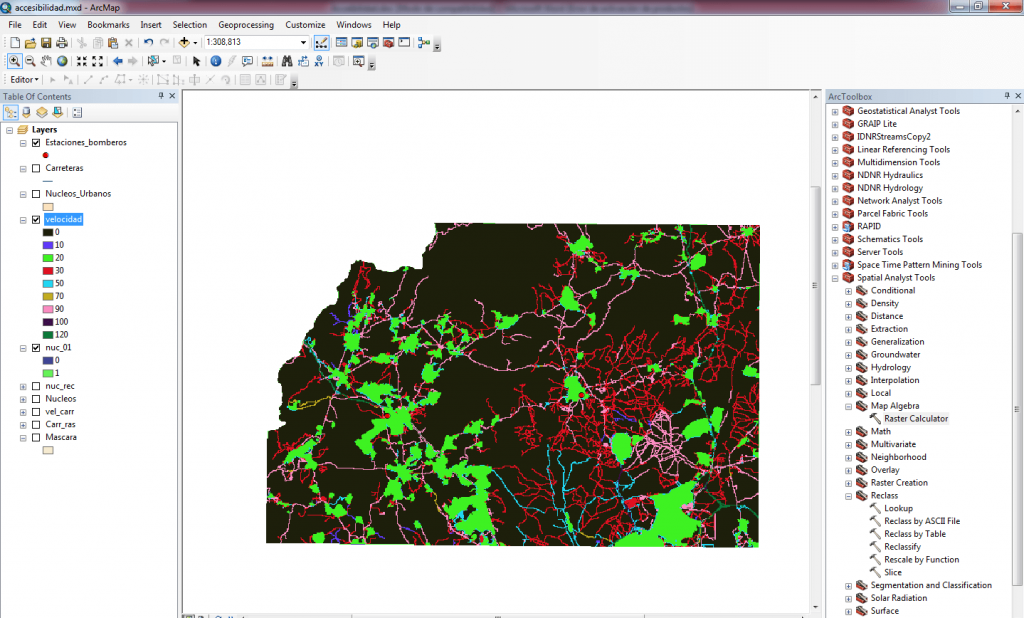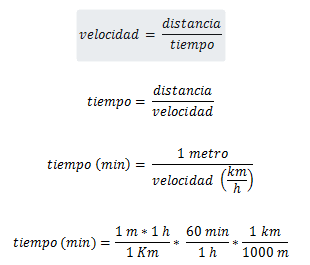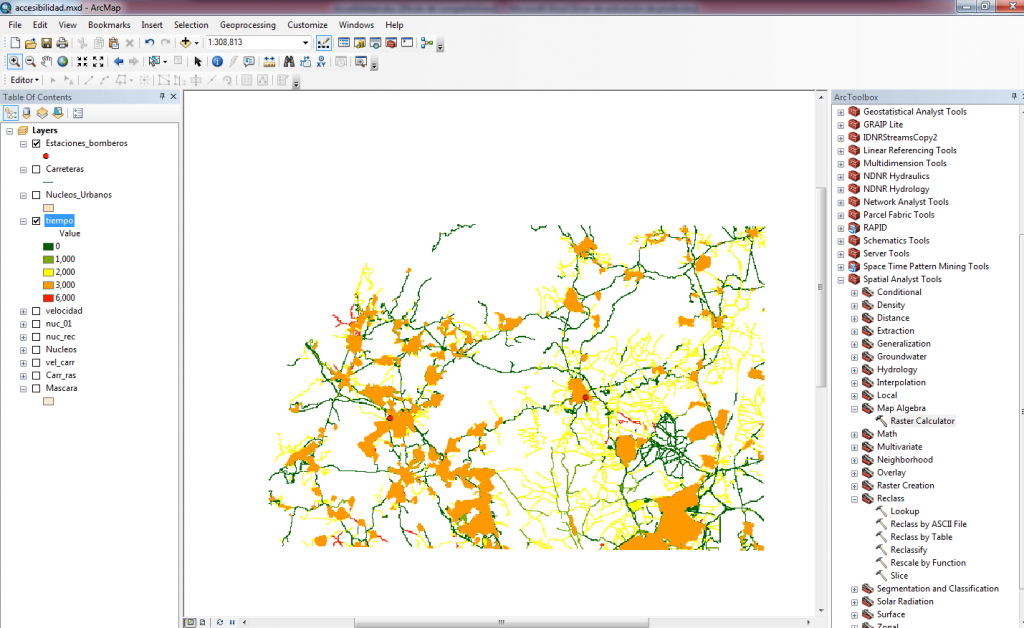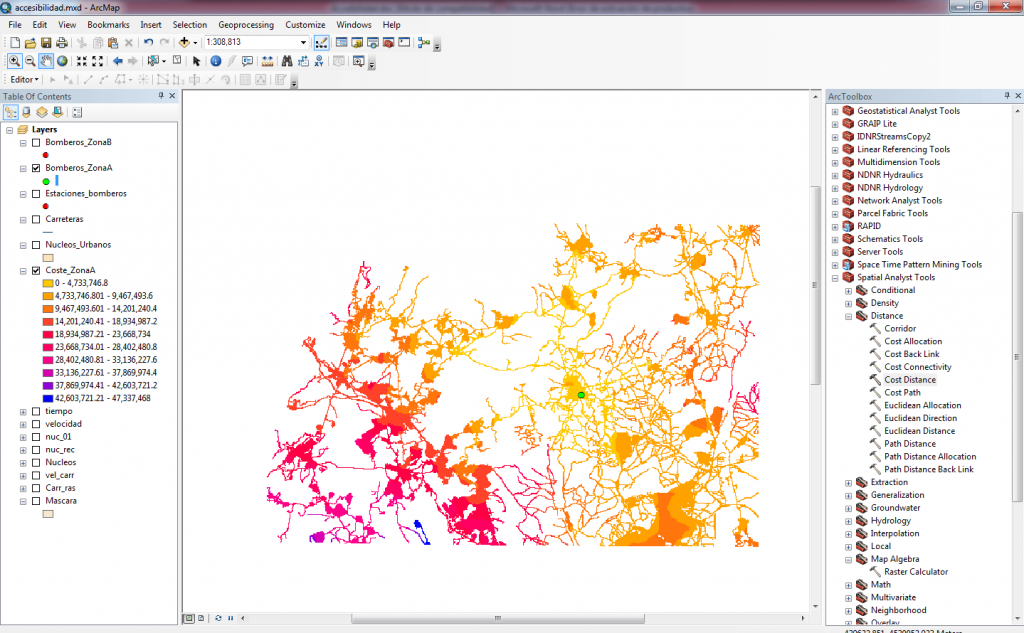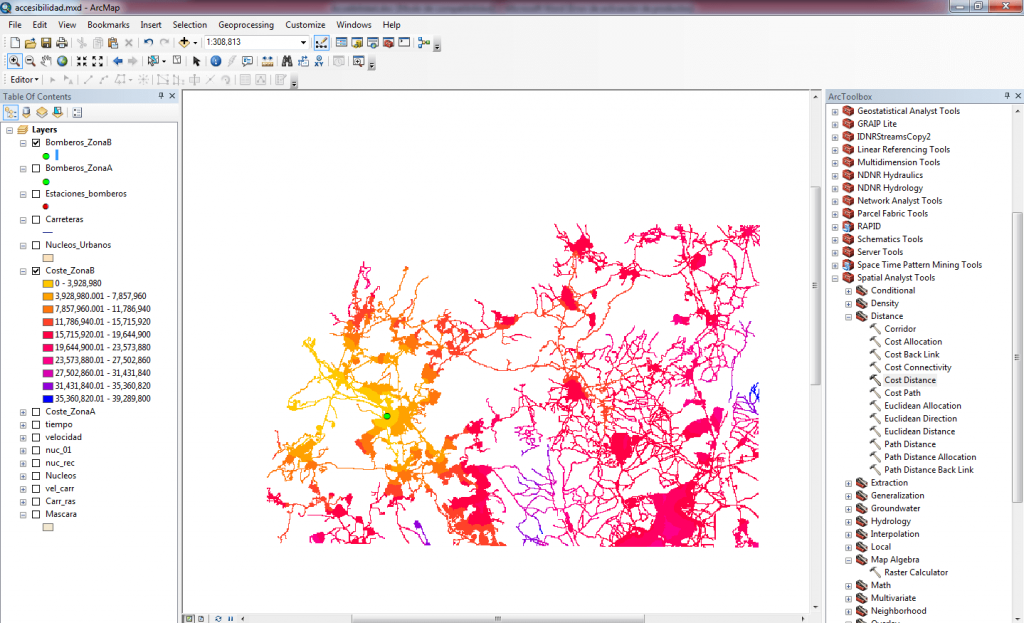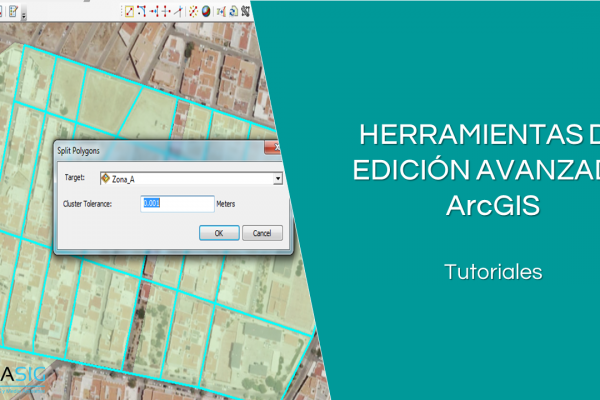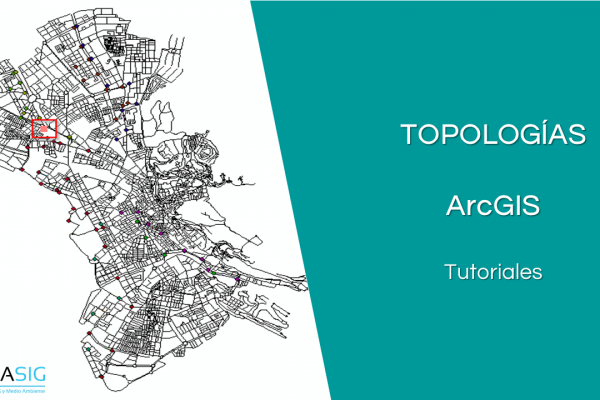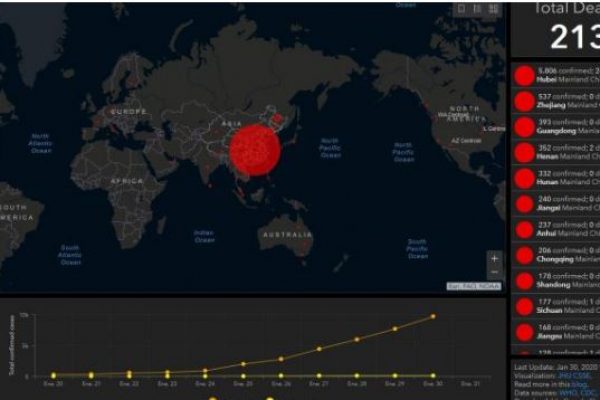En otros tutoriales hemos visto algunas de las herramientas de análisis raster como la union de raster con ArcGIS, la distancia euclidiana y reclasificación con ArcGIS o la calculadora raster. En esta ocasión vamos a aprender a realizar un análisis de coste distancia con ArcGIS.
Análisis de coste distancia con ArcGIS
Las herramientas de coste de ArcGIS nos sirven para determinar la ruta menos costosa para alcanzar un origen para cada ubicación de cada celda.
Las herramientas de coste-distancia determinan la distancia ponderada más corta (o el coste de viaje acumulado) desde cada celda hasta la ubicación de origen más cercana.
Nosotros vamos a utilizarlas para realizar un estudio de la accesibilidad desde unas estaciones de bomberos a cualquier zona del área de estudio. Así podremos conocer el tiempo de respuesta en caso de un incendio y/o una emergencia. Es decir, sabremos cuanto “cuesta” llegar a cada zona desde cada estación, y en este caso, nuestro coste será el “tiempo” que tardamos en llegar.
Para ello debemos contar con un origen (será nuestra capa con la ubicación de las estaciones de bomberos) y un raster coste o imperancia (tiempo).
Coste distancia con ArcGIS: Raster de Velocidades
Disponemos de una capa vectorial que contiene las carreteras de la zona de estudio. En esta capa, el campo “CODIGO” nos da información de la velocidad a la que se puede circular, que se resume en la tabla siguiente.
Para asignar estas velocidades a cada una de las categorías lo primero que vamos a hacer es convertir la capa a raster y después haremos una reclasificación:
ArcToolbox < Conversion Tools < To Raster < Polyline to Raster.
Como capa de entrada seleccionamos la que contiene las carreteras. De ésta capa el campo que nos interesa convertir a raster es el campo denominado «SPEED_CAT». Asignamos la ruta de guardado y el tamaño de celda (nosotros trabajaremos con un tamaño de 100 metros).
Ahora vamos a reclasificar el raster para asignar los valores de velocidad según la tabla ArcToolbox < Spatial Analyst Tools < Reclass < Reclassify.
Seleccionamos el raster y el campo correspondiente y asignamos los valores de velocidad a cada una de las categorías. Además, a las celdas sin dato habrá que darles el valor de «0»:
Esta sería la velocidad por carretera.
Por otro lado, sabemos que en los núcleos urbanos la velocidad es de 20 km/h de manera que tendremos que hacer algunas modificaciones.
Lo primero será convertir a raster la capa de núcleos y después la reclasificaremos de manera que donde exista un núcleo urbano le daremos el valor de 20 y donde no, el valor de «0».
Debemos tener en cuenta en las carreteras que pasen por un núcleo urbano la velocidad debe ser también de 20 km/h.
Para considerar esto, tenemos que generar un nuevo raster a partir del de velocidad en núcleos con valor 0 donde existen núcleos y 1 donde no.
Como el objetivo es tener un raster con el valor de velocidad de 20 km/h en las carreteras que pasan por un núcleo urbano, tendremos que multiplicar este raster por el de velocidad en carreteras (así obtenemos un valor 0 donde existen núcleos) y sumarle el raster de velocidad en núcleos.
Esto dará como resultado un raster de velocidades con los valores de velocidad en carretera donde haya carreteras y un valor de 20 km/h donde existan núcleos y en las carreteras que los atraviesan.
Para hacer esta operación abrimos la calculadora raster y escribimos la expresión seleccionando las capas ArcToolbox < Spatial Analyst Tools < Map Algebra < Raster Calculator:
Coste distancia con ArcGIS: Raster de Tiempos
Para conocer el tiempo que se tarda en llegar a cada celda desde cada una de las estaciones, debemos obtener el raster de tiempos, que es el que posteriormente será nuestro raster de costes.
Este tiempo lo vamos a calcular en minutos de manera que tendremos que realizar las siguientes operaciones para pasar los datos de velocidad que actualmente están en km/h a m/min.
Por lo tanto tendremos que realizar la siguiente operación con la calculadora raster:
tiempo = 60 / velocidad * 1000
Coste distancia con ArcGIS: Raster de Coste
Finalmente para obtener el raster que nos indique el tiempo al que está cada estación de bomberos debemos separar cada estación en una única capa y realizar para cada una de ellas el análisis de “Cost Distance” ArcToolbox < Spatial Analyst Tools < Distance < Cost Distance:
Como capa de origen (‘Input raster or feature source data’) indicamos la capa con la estación de bomberos correspondiente y como raster de coste (‘Input cost raster’) seleccionamos el raster de tiempo.
Así hemos obtenido los raster donde el valor de cada celda es el tiempo al que está cada celda del “origen”, es decir de cada estación de bomberos.
< ¿QUIERES AMPLIAR TUS CONOCIMIENTOS DE SIG?
Échale un vistazo a nuestro Curso ArcGIS Completo: modelos vectorial y raster